نحوه اضافه کردن Sparklines در لیبره آفیس کالک
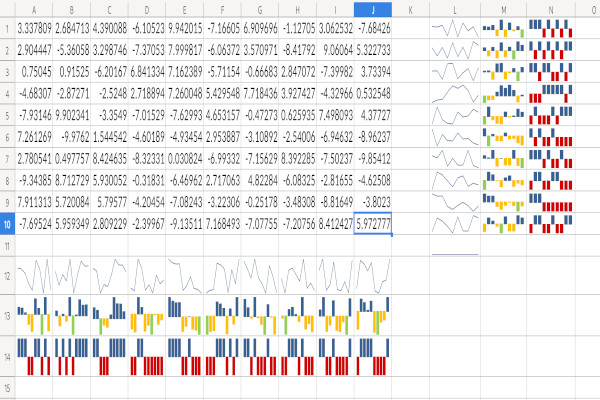
لیبره آفیس Sparklines را در برنامه صفحه گسترده خود یعنی کالک معرفی میکند که در اینجا نحوه اضافه کردن آن آمده است.
Sparklines چیست؟
Sparklines نمودارهای کوچکی هستند که میتوانید در داخل یک سلول ایجاد کنید. این میتواند یک نمودار خط، پشته یا ستون بر اساس طیف وسیعی از مقادیر باشد.
از لیبره آفیس نسخه 7.4 به بعد، میتوانید Sparklines را درست مانند مایکروسافت اکسل ایجاد کنید. همچنین میتوانید فایلهای اکسل را با Sparkline به لیبره آفیس وارد کنید یا فایلهای XLSX را از لیبره آفیس ایجاد کنید.
نحوه ایجاد Sparklines – سادهترین راه
بیایید با مجموعهای ساده از دادهها شروع کنیم.
در این دادهها، تعدادی اعداد تصادفی در هر سال و سه ماهه داریم.
- اکنون برای افزودن Sparklines از منو، Insert > Insert Sparklines را انتخاب کنید.
- در پنجره Sparkline properties، محدوده ورودی را برای دادههای خود انتخاب کنید. در این مثال، B2 تا E2.
- محدوده خروجی جایی است که Sparklines ایجاد میشود. شما میتوانید هر سلولی را که میخواهید انتخاب کنید.
- سپس نوع خطوط را انتخاب کنید. سه نوع قابل توضیح وجود دارد: Line، Column و Stacked.
- میتوانید رنگ انواع دادههای مختلف را نیز تغییر دهید. نقاط منفی مقادیری هستند که در محدوده ورودی منفی هستند. به طور مشابه، نقاط بالا، نقاط پایین و رنگهای نشانگر را می توان انتخاب کرد.
- در صورت تمایل میتوانید اولین داده و آخرین مقادیر رنگ داده را نیز تغییر دهید.
برای این مثال موارد زیر را انتخاب کردهایم.
پس از اتمام، OK را فشار دهید.
و باید Sparklines را در سلول هدف، یعنی F2 ببینید.
میتوانید همین کار را برای تمام سطرها یا ستونهای دیگر تکرار کنید. یا میتوانید خ sparklines ای را در محدوده گروهی ایجاد کنید که در اینجا توضیح دادهایم.
نحوه تغییر مجدد محدوده Sparkline و مقادیر رنگ
اگر بخواهید محدوده یا برخی رنگها یا انواع Sparklines را تغییر دهید چه؟ بله، این نیز امکانپذیر است.
- برای تغییر رنگ یا انواع، سلول Sparklines را انتخاب کرده و Insert > Insert Sparklines را از منو انتخاب کنید.
- برای تغییر محدوده، روی سلول Sparklines کلیک راست کرده و Sparklines > Edit Sparklines را انتخاب کنید.
نحوه اضافه کردن Sparklines برای گروه یا محدودهای از سلولها
اضافه کردن Sparklines به هر سلول زمانبر است. بنابراین، میتوانید به راحتی مراحل بالا را برای ایجاد Sparklines برای چندین سلول دنبال کنید.
تنها کاری که باید انجام دهید این است که محدوده ورودی را برای کل مجموعه داده و محدوده خروجی جایی که میخواهید باشد انتخاب کنید.
به همین ترتیب، اگر میخواهید محدودههای گروه را ویرایش/حذف کنید، میتوانید با کلیک راست، گزینه Edit Sparklines Groups یا Delete Sparklines را انتخاب کنید.
درباره محسن بهارلوئی
رسالت من و تیم حاضر در رسانه «محتوای باز» که از اقصی نقاط ایران در حال تالیف مقالات آموزشی هستند؛ آموزش کلیه نرمافزارهای آزاد/متنباز و ابزارهای گنو/لینوکسی برای ایرانیان است. امید است که هر چه سریعتر و با کیفیتتر محقق شود.
نوشتههای بیشتر از محسن بهارلوئیاین سایت از اکیسمت برای کاهش هرزنامه استفاده می کند. بیاموزید که چگونه اطلاعات دیدگاه های شما پردازش میشوند.
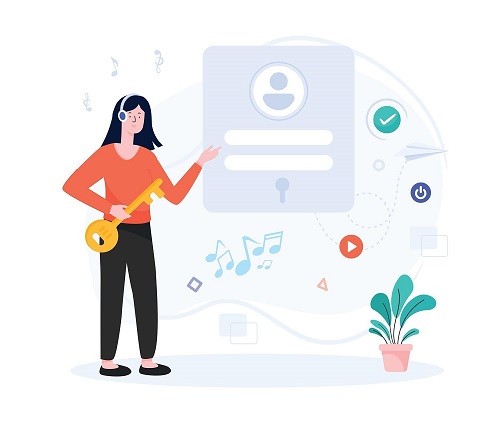

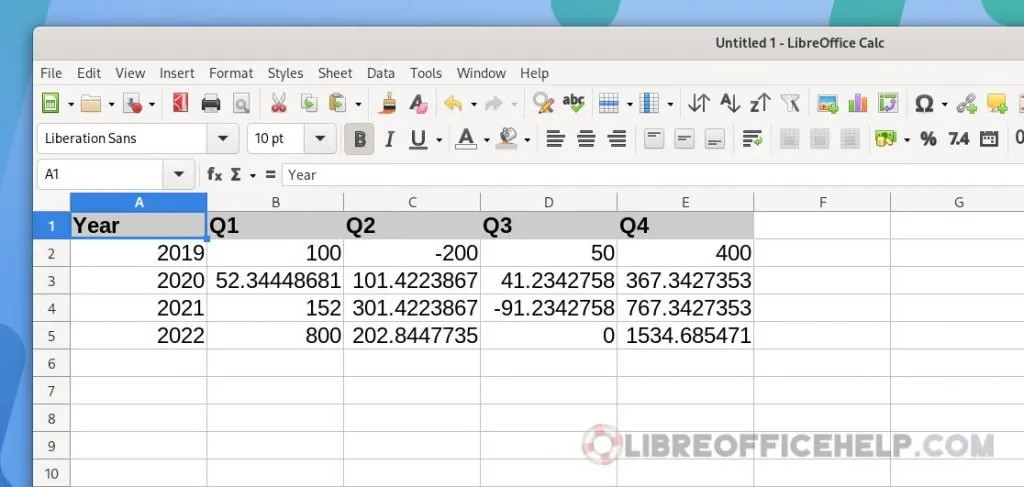
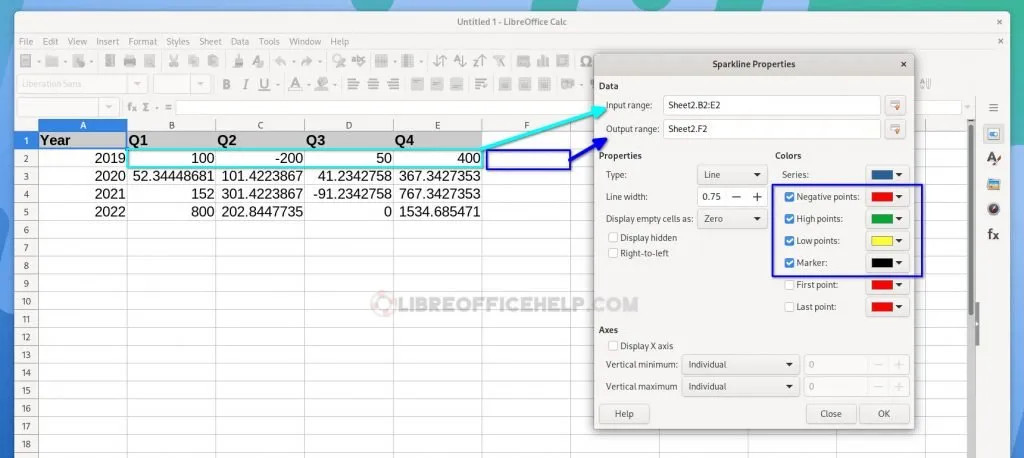
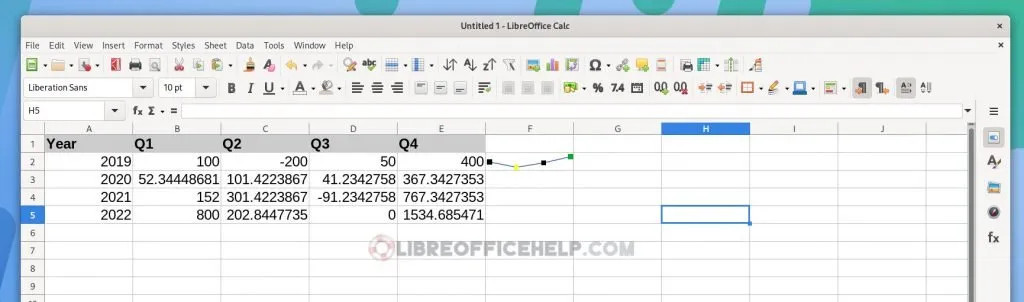
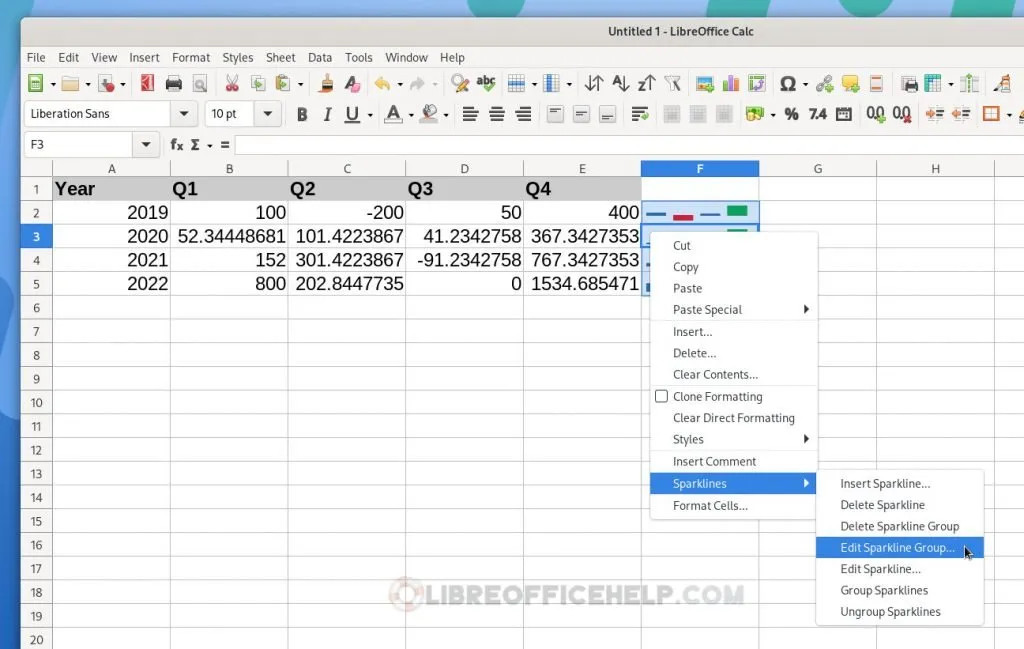
دیدگاهتان را بنویسید